Network Management CardのIPアドレスをSmart-UPS SRTシリーズ 前面液晶パネルで設定する方法を説明します。
以降、Network Management Cardは NMC と記載します。
【はじめに】
NMCは、出荷時には DHCP & BOOTPによる自動割付に設定されており、特定のIPアドレスは振られておりません。
固定(静的)IPアドレスを割り振ってご使用される場合には、設定が必要となります。
本コンテンツでは、UPS前面部の液晶パネルからIPアドレスの設定を行う方法を記載します。
【対象製品】
UPS:
・Smart-UPS SRTシリーズ 100V
製品型番: SRT1000XLJ, SRT1500XLJ, SRT2400XLJ
・Smart-UPS SRTシリーズ 200V
製品型番: SRT5KXLJ, SRT8KXLJ, SRT10KXLJ
*200VモデルはNMC標準搭載です
UPSアクセサリー:
Network Management Card 3 (製品型番: AP9640J)
Network Management Card 3 EM (製品型番: AP9641J)
Network Management Card 2 (製品型番: AP9630J)
Network Management Card 2 EM (製品型番: AP9631J)
【操作ボタン 配置】
Smart-UPS SRTシリーズのLCD および 操作ボタンを使用して設定をします。

SRTシリーズの LCD, 操作ボタン配置
【設定方法】
Network Management Card をUPSに装着し、UPSの電源が入った状態で操作します。
設定完了後にNetwork Management Cardが再起動しますが、UPSの出力には影響ありません。
●NMCのIPアドレスの設定
● サブネットマスク, デフォルトゲートウェイ設定
● NMCの再起動
設定手順は以上です。
以降、Network Management Cardは NMC と記載します。
【はじめに】
NMCは、出荷時には DHCP & BOOTPによる自動割付に設定されており、特定のIPアドレスは振られておりません。
固定(静的)IPアドレスを割り振ってご使用される場合には、設定が必要となります。
本コンテンツでは、UPS前面部の液晶パネルからIPアドレスの設定を行う方法を記載します。
【対象製品】
UPS:
・Smart-UPS SRTシリーズ 100V
製品型番: SRT1000XLJ, SRT1500XLJ, SRT2400XLJ
・Smart-UPS SRTシリーズ 200V
製品型番: SRT5KXLJ, SRT8KXLJ, SRT10KXLJ
*200VモデルはNMC標準搭載です
UPSアクセサリー:
Network Management Card 3 (製品型番: AP9640J)
Network Management Card 3 EM (製品型番: AP9641J)
Network Management Card 2 (製品型番: AP9630J)
Network Management Card 2 EM (製品型番: AP9631J)
【操作ボタン 配置】
Smart-UPS SRTシリーズのLCD および 操作ボタンを使用して設定をします。
SRTシリーズの LCD, 操作ボタン配置
【設定方法】
Network Management Card をUPSに装着し、UPSの電源が入った状態で操作します。
設定完了後にNetwork Management Cardが再起動しますが、UPSの出力には影響ありません。
●NMCのIPアドレスの設定
1. 下ボタンを押して " 設定 (Configuration) " を選択し、[ OK ] ボタンを押す。
2. 下ボタンを押して ” 通信 (Communication) ” を選択し、[ OK ] ボタンを押す。
3. 下ボタンを押して ” スマートスロット (SmartSlot) ” を選択し、[ OK ] ボタンを押す。
4. 下ボタンを押して " IP アドレス モード (IP Address Mode) " を選択し、
下ボタンで ” マニュアル (Manual) ”へ変更し、[ OK ] ボタンを押す。
ここで、設定したいIPアドレスを入力していきます。
5. 下ボタンを押して "IPv4 アドレス (IPv4 Address) " で [ OK ] ボタンを押して、
IPアドレスを第1オクテットから設定します。
数字は 上下ボタン で指定し、[ OK ] ボタンで確定します。
参考: 下ボタンを長押しすることで、数字を早送りすることができます。
6. 第1オクテットを確定後は、第2オクテット、第3オクテット、第4オクテットを入力し、
[ OK ] ボタンで確定します。
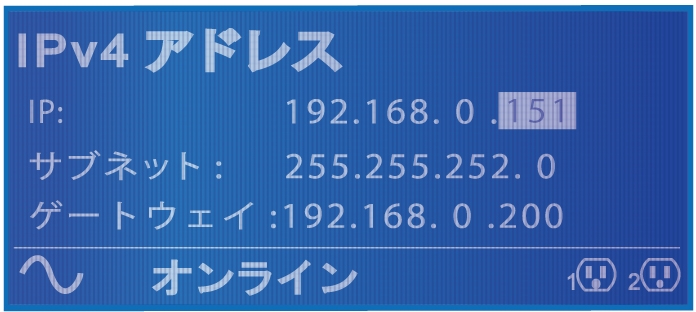
IPアドレス設定画面例3. 下ボタンを押して ” スマートスロット (SmartSlot) ” を選択し、[ OK ] ボタンを押す。
4. 下ボタンを押して " IP アドレス モード (IP Address Mode) " を選択し、
下ボタンで ” マニュアル (Manual) ”へ変更し、[ OK ] ボタンを押す。
ここで、設定したいIPアドレスを入力していきます。
5. 下ボタンを押して "IPv4 アドレス (IPv4 Address) " で [ OK ] ボタンを押して、
IPアドレスを第1オクテットから設定します。
数字は 上下ボタン で指定し、[ OK ] ボタンで確定します。
参考: 下ボタンを長押しすることで、数字を早送りすることができます。
6. 第1オクテットを確定後は、第2オクテット、第3オクテット、第4オクテットを入力し、
[ OK ] ボタンで確定します。
● サブネットマスク, デフォルトゲートウェイ設定
7. IPアドレスと同様に " サブネット (Subnet) ", " ゲートウエイ (Gateway) " を設定します。
ゲートウェイがない場合には、同じネットワーク内の稼働している機器IPアドレスの機器
もしくは 他のUPSのNMCのIPアドレスを設定してください。
ゲートウェイがない場合には、同じネットワーク内の稼働している機器IPアドレスの機器
もしくは 他のUPSのNMCのIPアドレスを設定してください。
● NMCの再起動
IPアドレス, サブネット, ゲートウェイの設定が完了すると、NMCは自動的に再起動します。
再起動中は、LCD(液晶ディスプレイ)に ” NMC is rebooting (NMCを再起動中です) ” と表示し、
NMCのステータスランプが 緑とオレンジ で素早く点滅します。
なお、再起動に伴って、UPS本体の電源出力が停止することはございません。
再起動が完了すると、Webブラウザーより設定頂いたIPアドレスを入力することで、
NMCのWebユーザーインターフェースへのアクセスが可能になります。
再起動中は、LCD(液晶ディスプレイ)に ” NMC is rebooting (NMCを再起動中です) ” と表示し、
NMCのステータスランプが 緑とオレンジ で素早く点滅します。
なお、再起動に伴って、UPS本体の電源出力が停止することはございません。
再起動が完了すると、Webブラウザーより設定頂いたIPアドレスを入力することで、
NMCのWebユーザーインターフェースへのアクセスが可能になります。
設定手順は以上です。
公開先:Schneider Electric 日本





